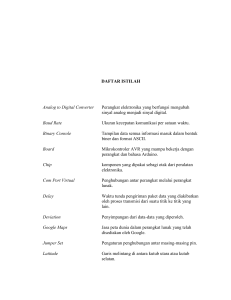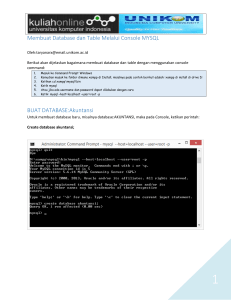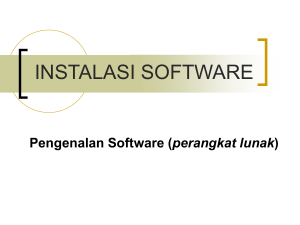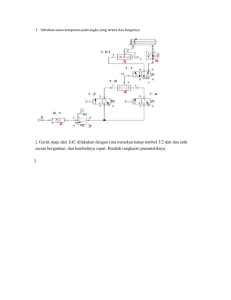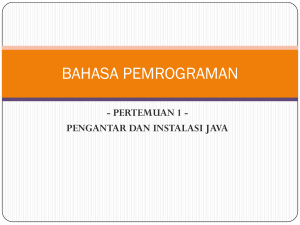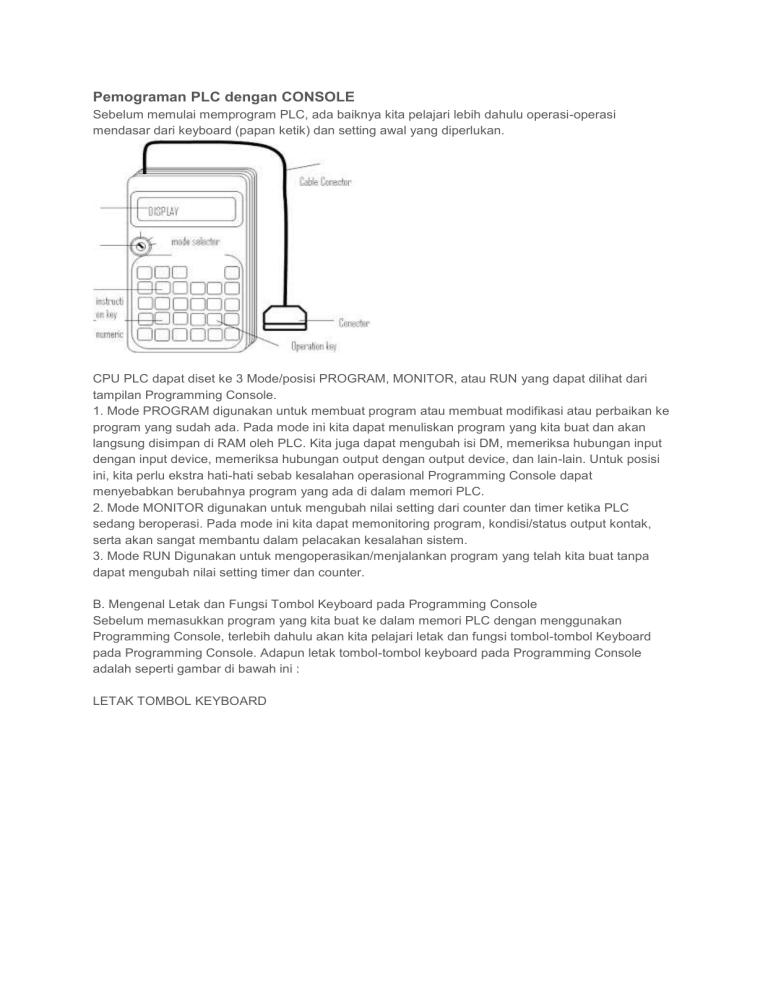
Pemograman PLC dengan CONSOLE Sebelum memulai memprogram PLC, ada baiknya kita pelajari lebih dahulu operasi-operasi mendasar dari keyboard (papan ketik) dan setting awal yang diperlukan. CPU PLC dapat diset ke 3 Mode/posisi PROGRAM, MONITOR, atau RUN yang dapat dilihat dari tampilan Programming Console. 1. Mode PROGRAM digunakan untuk membuat program atau membuat modifikasi atau perbaikan ke program yang sudah ada. Pada mode ini kita dapat menuliskan program yang kita buat dan akan langsung disimpan di RAM oleh PLC. Kita juga dapat mengubah isi DM, memeriksa hubungan input dengan input device, memeriksa hubungan output dengan output device, dan lain-lain. Untuk posisi ini, kita perlu ekstra hati-hati sebab kesalahan operasional Programming Console dapat menyebabkan berubahnya program yang ada di dalam memori PLC. 2. Mode MONITOR digunakan untuk mengubah nilai setting dari counter dan timer ketika PLC sedang beroperasi. Pada mode ini kita dapat memonitoring program, kondisi/status output kontak, serta akan sangat membantu dalam pelacakan kesalahan sistem. 3. Mode RUN Digunakan untuk mengoperasikan/menjalankan program yang telah kita buat tanpa dapat mengubah nilai setting timer dan counter. B. Mengenal Letak dan Fungsi Tombol Keyboard pada Programming Console Sebelum memasukkan program yang kita buat ke dalam memori PLC dengan menggunakan Programming Console, terlebih dahulu akan kita pelajari letak dan fungsi tombol-tombol Keyboard pada Programming Console. Adapun letak tombol-tombol keyboard pada Programming Console adalah seperti gambar di bawah ini : LETAK TOMBOL KEYBOARD FUNGSI TOMBOL-TOMBOL Berikut ini adalah fungsi dari masing-masing tombol yang ada pada keyboard Programming Console : C. Input Password pada Programming Console PLC mempunyai sebuah password (kata kunci) kontrol untuk mencegah akses yang tidak diauthorisasi ke programnya. PLC selalu memprompt untuk memasukkan password ketika daya listrik pertama kali dihubungkan atau setelah programming console dipasang saat PLC beroperasi. Pada saat itu tampilan di Layar monitor (LCD Display) adalah sebagai berikut : Langkah selanjutnya adalah memasukkan input password dengan menekan tombol CLR dan MONTR. Display pada programming console selanjutnya adalah : Ini menunjukkan alamat program PLC (step program). Inilah yang selalu harus kita perhatikan saat akan melakukan operasional apa saja pada programming console. Dan setiap kali kita selesai memindahkan posisi kunci pada programming console, selalu ditampilkan pada layar : atau atau tergantung dari posisi kunci selector Mode terakhir. Misalnya posisi kunci pertama pada PROGRAM, dan kemudian kita opindahkan ke posisi MONITOR, maka tampilan pada layar adalah : Untuk itu kita diharuskan menekan tombol CLR sekali sampai pada layar tampil : Jadi dapat dikatakan, setiap kali memindahkan posisi kunci pada programming console, kita harus menekan tombol input password, hingga tampilan menjadi seperti di atas. Ingatlah selalu langkah ini. D. MENGHAPUS PROGRAM Menghapus program dapat dilakukan baik CLEAR ALL, yang akan menghapus seluruh isi program dengan HR, CNT, dan DM, ataupun sebagian dari program saja (mulai dari address tertentu ataupun HR/CNT/DM ada yang dipertahankan. 1. Menghapus Seluruh Isi Program Untuk menghapus semua isi program, dapat dilakukan dengan cara : a. Pindahkan Selector Mode ke posisi PROGRAM b. Tekan tombol CLR samapai terlihat 0000 yang ditampilkan pada programming console. c. Kemudian Memori PLC akan dihapus setelah menekan tombol berikut : d. Tampilan pada programming console selanjutnya adalah sebagai berikut : e. Untuk memulai memasukkan program baru, tekanlah tombol CLR sehingga tampilan menjadi : 2. Menghapus Sebagian Program Untuk menghapus sebagian isi program, dapat dilakukan dengan cara : a. Pindahkan Selector Mode ke posisi PROGRAM b. Tekan tombol CLR samapai terlihat 0000 yang ditampilkan pada programming console. c. Kemudian Memori PLC akan dihapus setelah menekan tombol berikut : d. Tampilan pada programming console selanjutnya adalah sebagai berikut : e. Misalnya ingin mempertahankan data pada HR (pada dareah data ini tidak akan dihapus), maka setelah tampilan di atas tekan tombol HR, sehingga tampilan menjadi: f. Selanjutnya tekan tombol MONTR, dan tampilan menjadi g. Langkah terakhir adalah menekan tombol CLR. 4. Menghapus Baris Program Untuk menghapus satu baris program saja, dapat dilakukan dengan cara : a. Tampilkan dahulu pada layar programming console baris instruksi yang akan dihapus, misalnya OR 00005 pada alamat step program 00002. b. Setelah tampil dilayar, tekanlah tombol DEL pada keyboard programming console. c. Kemudian tekanlah tombol tanda panah ke atas d. Tampilan pada layar akan muncul pesan DELETE END, yang menunjukkan bahwa anda telah menghapus baris instruksi OR 00005 pada alamat step program 00002. E. MENULIS PROGRAM Saat menulis program, PLC harus dalam mode . Tekanlah tombol pada Programming Console sesuai dengan Kode Mnemonic Program yang telah dibuat lalu tekan tombol WRITE, agar tersimpan dalam RAM CPU-PLC. Jika telah selesai memasukkan baris-baris instruksi program dan sampai pada akhir program, maka program harus diakhiri dengan instruksi END. Jika tombol END tidak ada, maka pada Programming console pasti ada tombol FUN. Untuk mengakhiri program, tekan tombol FUN kemudian tekan angka 01, maka pada layar yang tampil adalah END(01). Jadi Instruksi END adalah merupakan instruksi sebuah fungsi yaitu FUN (01). Contoh : Misalnya kita mempunyai program dengan Kode Mnemonic sebagai berikut : ALAMAT INSTRUKSI DATA OPERANDS 00000 LD 00001 WRITE 00001 OR 01000 WRITE 00002 AND NOT 00002 WRITE 00003 OUT 01000 WRITE 00004 END (01) WRITE Cara menuliskan program tersebut adalah sebagai berikut : Tampilan pertama kali harus : Ini menunjukkan alamat step program = 00000, dan selanjutnya kita diharuskan menekan : Dan alamat step program akan naik menjadi 00001, kemudian masukkan instruksi : Pada alamat step program berikutnya yaitu 00002, masukkan instruksi : Setelah alamat step program menjadi 00004, masukkan instruksi : Dan untuk memasukkan END (01) pada alamat step program 00004